Laborübung Visualisierung WS 2004 / 2005
Menu

Folgende Menupunkte Stehen zur Auswahl: File, Setting, Tools und Help
File
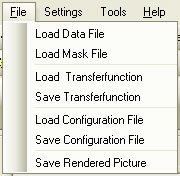
- Load Data File: Ein Volumendatensatz kann im darauf folgenden Dialogfenster ausgewählt und geladen werden.
- Load Mask File: Ein Maskfile kann im darauf folgenden Dialogfenster ausgewählt und geladen werden.
- Load Transferfunction: Eine Transferfunction kann im darauf folgenden Dialogfenster ausgewählt und geladen werden.
- Save Transferfunction: Eine Transferfunction kann im darauf folgenden Dialogfenster als xml-Datei gespeichert werden.
- Load Configuration File: Ein Configurationfile kann im darauf folgenden Dialogfenster ausgewählt und geladen werden.
- Save Configuration File: Ein Configurationfile kann im darauf folgenden Dialogfenster als xml-Datei gespeichert werden.
- Save Rendered Picture: Ein grendertes Bild kann im dar darauf folgenden Dialogfenster als jpg-Datei gespeichert werden.
Settings
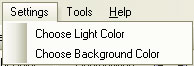
- Choose light Color: Die Lichtfarbe kann im darauf folgenden Color Chooser ausgewählt werden.
- Choose background Color: Die Hintergrundfarbe für das gerenderte Bild kann im darauf folgenden Color Chooser ausgewählt werden.
Tools
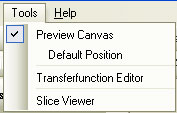
- Preview Canvas: Hier kann das Fenster "Preview Canvas" geöffnet und geschlossen werden. Ob das Fenster bereits geöffnet ist oder nicht ist am Haken neben dem Namen zu sehen.
- Default Position: Dieser Menueintrag verschiebt das Fenster "Preview Canvas" in seine Default Position (linke obere Bildschirmecke).
- Transferfunction Editor: Hier kann das Fenster "Transferfunction Editor" geöffnet und geschlossen werden. Ob das Fenster bereits geöffnet ist oder nicht ist am Haken neben dem Namen zu sehen.
- Slice Viewer: Hier kann das Fenster "Slice Viewer" geöffnet und geschlossen werden. Ob das Fenster bereits geöffnet ist oder nicht ist am Haken neben dem Namen zu sehen.
Help
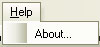
- About: Hier öffnet sich das "About" Fenster
![]()
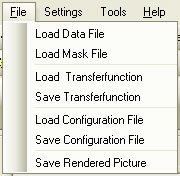
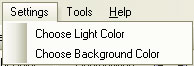
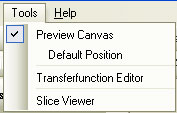
![]()